설정을 변경하지 않은 기본 설정 기준으로 정리했습니다.
다양한 다른 단축키도 많지만 제가 주로 사용하는 단축키입니다.
기본 단축키
커서 위치 줌 인: 많이들 아시는 CTRL + 휠입니다. 자신이 확대하고 싶은 시점을 줌 인해줍니다. 이 기능 없으면 확대하고 차트 옆으로 끌어서 옮기느라 시간 엄청 소모됩니다.
차트 또는 지표만 보기: 차트나 지표에 더블 클릭. 차트 아래에 보조지표를 많이 두시는 분들이 있죠. 저도 그 중 하나인데요. 보조 지표가 많으면 본 차트가 위아래로 찌그러져 답답할 때가 있죠. 그럴 때 차트에 더블 클릭을 하면 보조지표들이 화면에서 감춰지며 본 차트만 크게 볼 수 있습니다. 반대로 보조지표에 더블 클릭하여 사용하실 수 도 있습니다.
드로잉 숨기기: CTRL + ALT + H. 간혹 추세선, 피보나치, 카운팅, 매물대 등 드로잉이 캔들을 뒤 덮어서 원래 차트가 어땠는지 보기 힘들 때 사용하면 유용합니다. 저도 제가 그린 드로잉으로 인해 시야가 편협해 지는 것을 막기 위해 가끔 제가 그린 드로잉을 지워서 봅니다. 그럼 제가 미쳐 보지 못한 부분을 발견하기도 하더군요.
드로잉 단축키
피보나치 되돌림: ALT+F. 피보나치 되돌림을 바로 불러와 사용할 수 있습니다.
추세선 긋기: ALT+T. 추세선을 그을 때 유용합니다. 연장 추세선 (빛)을 더 자주 사용하는데 그건 단축키가 없네요.
마그넷 기능: 그리는 동안 CTRL을 누르고 있으면 자석 기능이 적용되어 캔들의 끝 점에 붙습니다. 추세선을 그리거나 피보나치를 확인할 때 유용합니다. 가장 많이 사용하는 단축키 입니다.
여러 드로잉 선택: CTRL을 누른채 좌측 마우스 버튼으로 드래그합니다. 특정 범위 안에 드로잉을 쉽게 선택하기 위해서 사용합니다. 저는 일괄적으로 색을 변경하거나 삭제할 때 사용합니다. 이 때 드로잉은 하고 있지 않아야 합니다. 드로잉을 하는 중에는 앞서 말씀드린 것처럼 마그넷 기능이 됩니다.
빠른 날짜 및 가격 범위: SHIFT 누른 채 좌 클릭. 날짜 및 가격 범위를 확인할 때 퀵 액세스가 가능합니다. 잠깐 가격 변화나 시간 간격을 확인하고 싶을 때 유용합니다. 좌클릭을 한번 더 하면 화면에 날짜 및 가격 범위가 남습니다. 다만 드로잉처럼 저장되지 않고 다른 버튼을 누르면 사라집니다. 따라서 별도로 지울필요 없이 빠르게 차트의 시세 변화를 확인할 때 유용합니다.
제가 가장 많이 사용하는 단축기는 저게 전부인데요. 다른 단축키를 더 알아보실 분은 PC버전에서 우측 상단의 설정 - 단축키를 선택하면 아래와 같이 단축키 모음을 확인하실 수 있습니다.
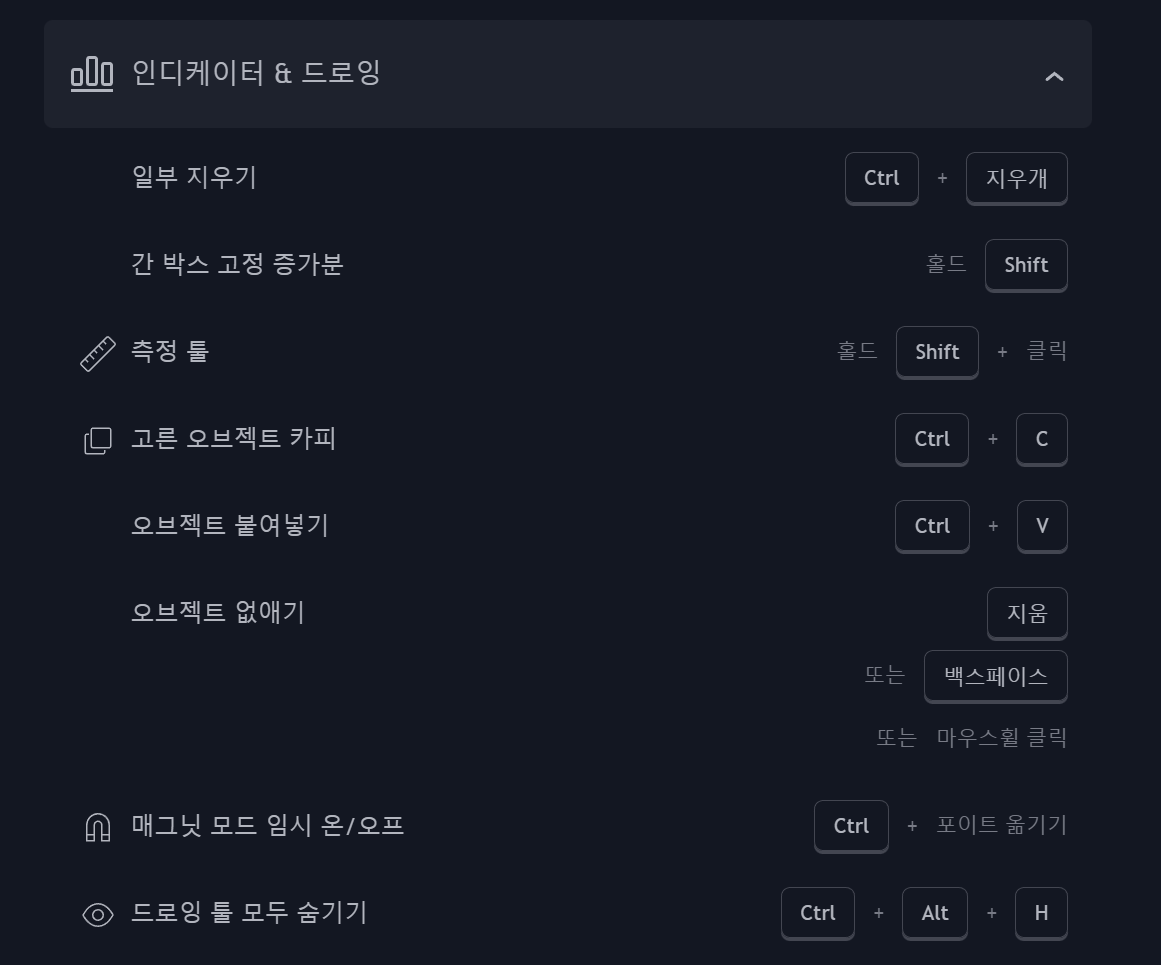
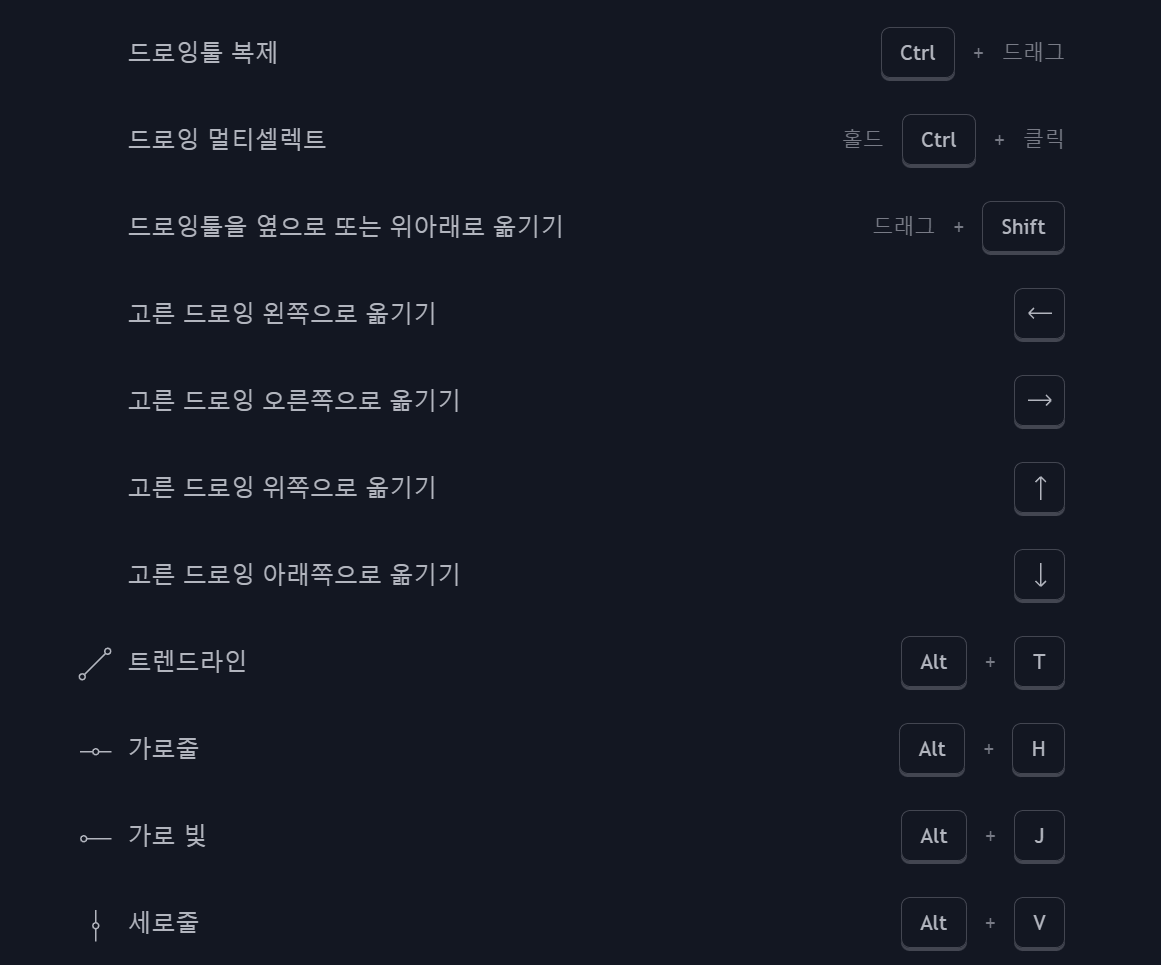
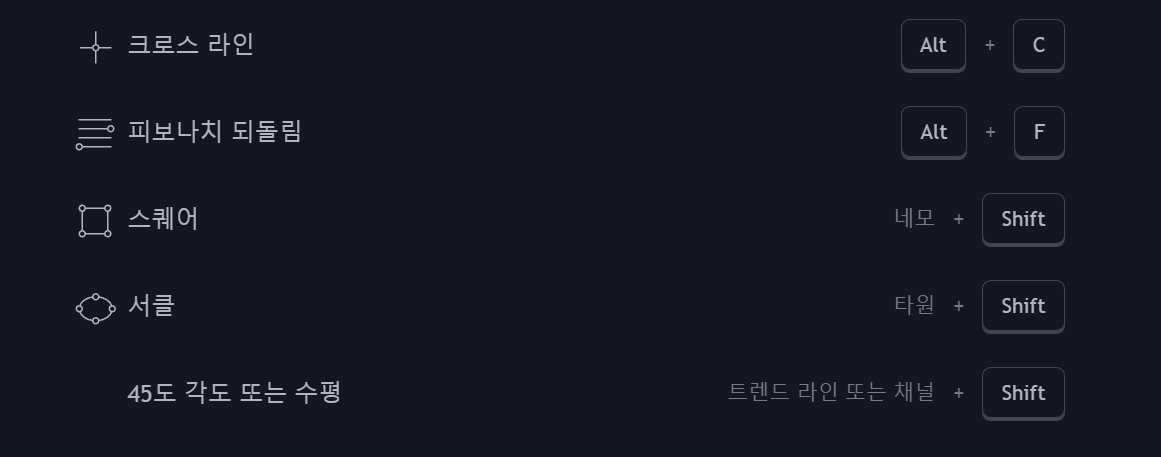
지금 까지 트레이딩 뷰 단축키를 알아보았는데요. 사용하다가 생각 나는 단축키가 또 있으면 이 글에 다시 업데이트 할 예정입니다. 모두 단축키 사용으로 차트 보는 시간을 줄이시고 효율적으로 북석 하시기 바랍니다.
'Crypto' 카테고리의 다른 글
| 크라토스 하지마세요 다계정 어쩌고 출금 막음 빈번 (0) | 2022.07.06 |
|---|---|
| 비트코인 미결제 약정 확인하는 방법 (1) | 2022.05.31 |
| 루나코인 하락 저점 확인하는 방법 (0) | 2022.05.12 |
| 메타마스크 폴리곤(Polygon) 네트워크 추가 방법 (0) | 2022.03.19 |
| 폴리곤 네트워크 RPC 에러 해결 방법 (0) | 2022.03.02 |
| 부자아빠 정재호 신사임당 인터뷰 추천 도서 (0) | 2022.02.21 |
- Total
- Today
- Yesterday